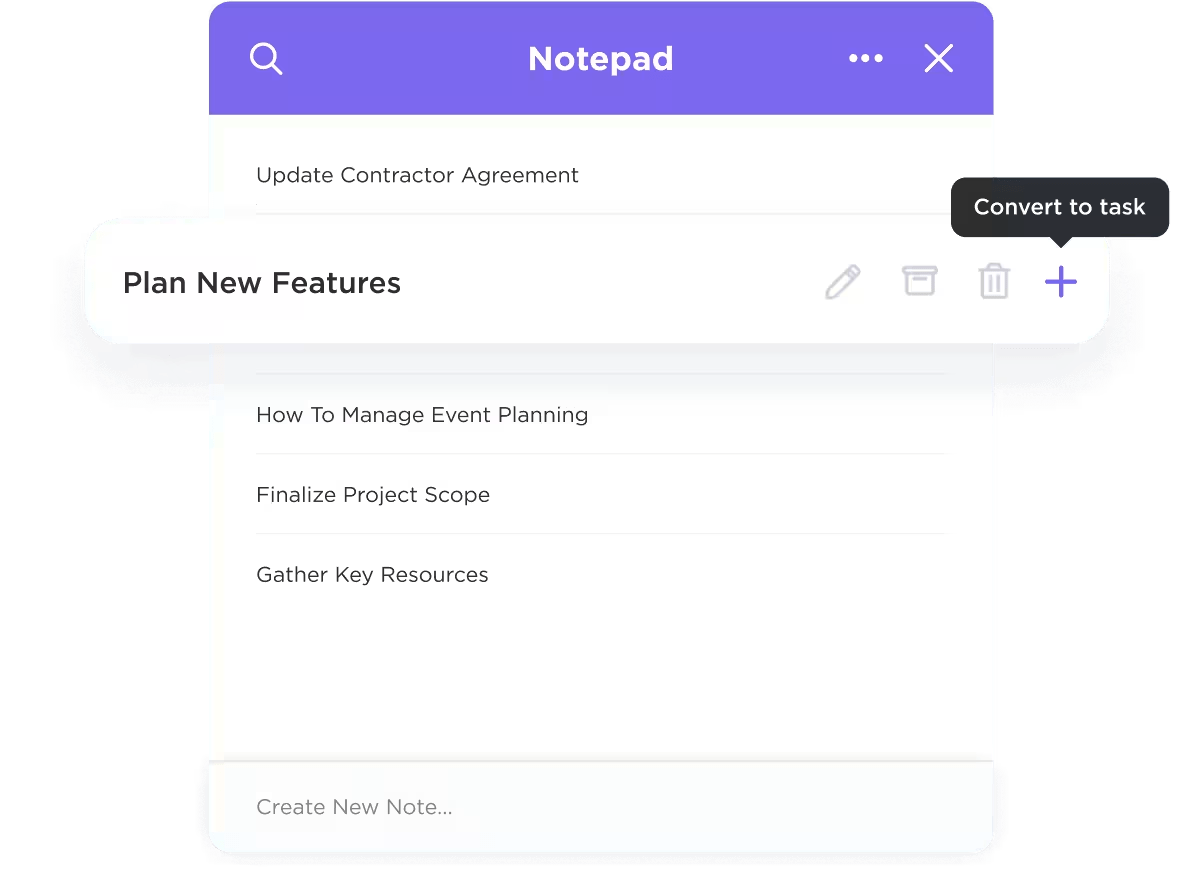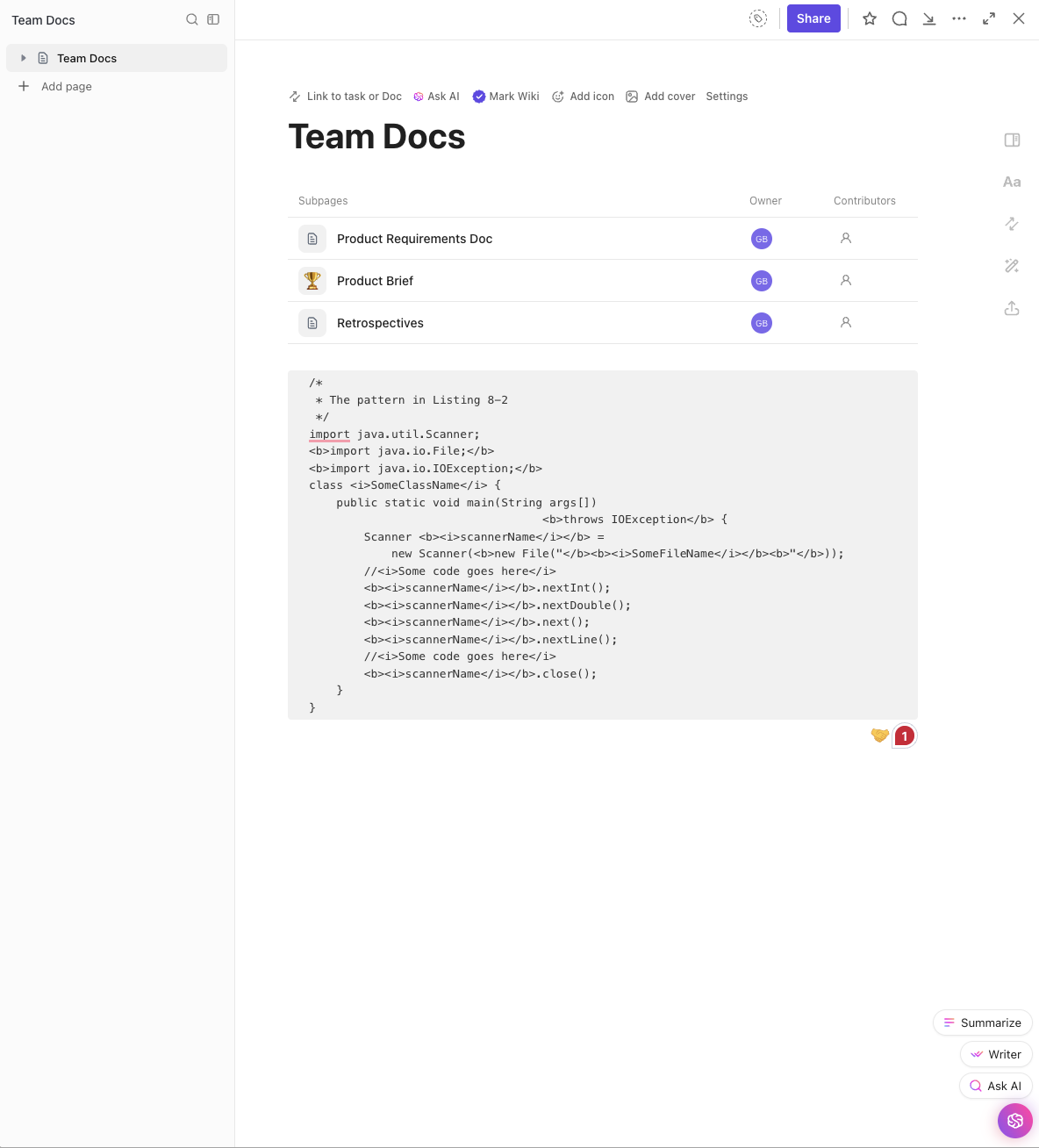Notepad++ vẫn là ứng dụng yêu thích của nhiều người dùng Windows nhưng không chạy được trên macOS. Chạy ứng dụng này qua Wine hoặc VMware Fusion chỉ là giải pháp tạm thời chứ không phải là giải pháp thực sự.
Nếu bạn vừa chuyển sang Mac và nhớ sự đơn giản của Notepad++, đừng lo lắng! Chúng tôi đã tổng hợp danh sách các lựa chọn thay thế Notepad++ cho người dùng Mac, hứa hẹn mang đến giao diện người dùng/trải nghiệm người dùng tốt hơn và các tính năng phát triển web hiện đại.
Hãy cùng phân tích các trình chỉnh sửa mã tốt nhất!
Các lựa chọn thay thế Notepad++ tốt nhất trong nháy mắt
| Công cụ | Tốt nhất cho | Các tính năng chính | Giá cả* |
| ClickUp | Chỉnh sửa văn bản, quản lý công việc và năng suất được hỗ trợ bởi AI cho cá nhân, nhóm nhỏ đến vừa và doanh nghiệp | Công cụ dựa trên AI, tạo công việc từ ghi chú, tích hợp Git, quy trình làm việc có thể tùy chỉnh | Chỉnh sửa nhẹ, nhanh, đa ngôn ngữ cho các nhà phát triển cá nhân hoặc môi trường giáo dục |
| Sublime Text | Viết mã và chỉnh sửa văn bản nhanh như chớp với dung lượng tối thiểu cho các nhà phát triển độc lập và người dùng cao cấp | Chỉnh sửa đa caret, chế độ không bị phân tâm, tìm kiếm tài liệu nhanh chóng, chủ đề có thể tùy chỉnh | Cá nhân: 99 USD (3 năm), Kinh doanh: 65 USD/người dùng được cấp phép/năm |
| Visual Studio Code | Chỉnh sửa mã đầy đủ tính năng, gỡ lỗi và tích hợp Git cho nhà phát triển, nhóm phát triển và cộng tác viên mã nguồn mở | IntelliSense, gỡ lỗi trực tiếp, phần mở rộng phong phú | Miễn phí vĩnh viễn |
| BBEdit | Chỉnh sửa văn bản thuần túy, HTML và tập lệnh cho các nhà phát triển web, nhà văn kỹ thuật và quản trị viên hệ thống dựa trên macOS | Lệnh Unix, xem trước markdown trực tiếp, gấp mã | $59.99 (Bản cá nhân), Cập nhật bắt đầu từ $29.99 |
| Smultron | Chỉnh sửa văn bản/mã đơn giản và trực quan cho người dùng Mac cá nhân | Chia màn hình, xem trước HTML, tô sáng cú pháp có thể tùy chỉnh | $9.99 |
| Dấu ngoặc | Phát triển web frontend (HTML/CSS/JS) cho freelancer và nhà phát triển hướng thiết kế | Xem trước trực tiếp, hỗ trợ đa ngôn ngữ, phần mở rộng mạnh mẽ | Miễn phí vĩnh viễn, Gói trả phí bắt đầu từ 4 USD/tháng cho mỗi người dùng |
| CodeRunner 4 | Thực thi mã ngay lập tức bằng nhiều ngôn ngữ + ngôn ngữ cho sinh viên, người học và nhà phát triển độc lập sử dụng Mac | Kiểm tra cú pháp trực tiếp, trình gỡ lỗi tích hợp, giao diện một cửa sổ | Cá nhân: $19.99, Giấy phép trang web: $12/máy tính (tối thiểu 5) |
| Geany | Chỉnh sửa nhẹ, nhanh, đa ngôn ngữ cho các nhà phát triển cá nhân hoặc môi trường giáo dục | Làm nổi bật cú pháp, phản hồi biên dịch thời gian thực, theo dõi ký hiệu | Giá tùy chỉnh |
| TextEdit | Quản lý đa phương tiện trong tài liệu cho những ai cần một công cụ nhanh chóng, bản địa cho macOS | Chế độ văn bản thuần túy/phong phú, xem trước HTML, tương thích đa định dạng | Giá tùy chỉnh |
| Nova | Chỉnh sửa mã hiện đại, bản địa Mac với giao diện người dùng tinh tế dành cho các nhà phát triển web và các nhóm frontend nhỏ ưu tiên UX, phát triển cục bộ và quy trình làm việc Git | Tập lệnh tùy chỉnh, công cụ Git tích hợp, dock có thể tùy chỉnh | $99 |
| UltraEdit | Xử lý tệp lớn, chỉnh sửa cột và tìm/thay thế nâng cao cho các nhà phát triển doanh nghiệp, nhà phân tích dữ liệu và kỹ sư hệ thống | Lựa chọn văn bản dọc, chỉnh sửa đa con trỏ, tổ chức tệp lồng nhau | Giá tùy chỉnh |
| Textastic | Chỉnh sửa mã trên thiết bị di động cho người dùng iPad/iPhone/Mac, đặc biệt là sinh viên, người có sở thích và nhà phát triển ưu tiên thiết bị di động | Hỗ trợ trình tiền xử lý, tự động hoàn thành thông minh, bánh xe con trỏ hai ngón tay | Miễn phí vĩnh viễn, Pro: 2,99 USD/tháng cho mỗi người dùng |
Những yếu tố cần xem xét khi chọn Notepad++ thay thế cho Mac?
Khi chọn trình chỉnh sửa văn bản tốt nhất cho Mac, hãy so sánh nhu cầu tự động hóa quy trình làm việc mã hóa của bạn với các tính năng của công cụ. Bạn đang tìm kiếm một trình chỉnh sửa mã gọn gàng và nhẹ? Hay bạn cần các tính năng như chỉnh sửa phân chia, tìm kiếm biểu thức chính quy (regex) và tô sáng cú pháp thời gian thực?
Ưu tiên các yếu tố khóa sau:
- Chọn tốc độ và khả năng phản hồi: Ưu tiên ứng dụng khởi động ngay lập tức và có thể xử lý tệp lớn mà không bị lag hoặc treo máy
- Bật tính năng tô sáng cú pháp cho nhiều ngôn ngữ: Điều này sẽ giúp bạn viết mã rõ ràng hơn trong Python, JavaScript, HTML, Markdown và hơn thế nữa
- Tùy chỉnh giao diện để phù hợp với quy trình làm việc của bạn: Khả năng điều chỉnh chủ đề, phông chữ và bố cục có thể hữu ích cho trải nghiệm không bị phân tâm
- Tận dụng tích hợp macOS gốc: Bạn có thể làm việc hiệu quả hơn nếu công cụ của bạn sử dụng các tính năng dành riêng cho Mac như tìm kiếm Spotlight, tab hệ thống hoặc đồng bộ iCloud
10 phần mềm thay thế Notepad++ tốt nhất cho Mac
Cách chúng tôi đánh giá phần mềm tại ClickUp
Nhóm biên tập của chúng tôi tuân theo quy trình minh bạch, dựa trên nghiên cứu và trung lập với nhà cung cấp, vì vậy bạn có thể tin tưởng rằng các đề xuất của chúng tôi dựa trên giá trị thực tế của sản phẩm.
Dưới đây là bản tóm tắt chi tiết về cách chúng tôi đánh giá phần mềm tại ClickUp.
So sánh giá cả, tính năng chính và USP của từng công cụ mã AI để chọn lựa chọn thay thế hàng đầu từ danh sách này — thay vì chạy Notepad trên Mac. Đọc ngay bây giờ và cảm nhận sau!
1. ClickUp (Tốt nhất cho chỉnh sửa văn bản, quản lý công việc và năng suất dựa trên AI)
ClickUp, ứng dụng tất cả trong một cho công việc, nên đứng đầu danh sách của bạn nếu bạn là người dùng hoặc nhà phát triển Mac đang tìm kiếm một giải pháp hợp tác, linh hoạt và thực sự hiệu quả hơn.
ClickUp cho Nhóm Phần mềm tập hợp các ghi chú, tài liệu, công việc và quy trình làm việc Agile của bạn lại với nhau. Bạn có thể thực hiện tất cả từ một công cụ: chạy sprint với biểu đồ burndown, quản lý các epic trên nhiều nhóm và thiết lập tự động hóa để thông báo cho các bên liên quan khi gặp trở ngại.
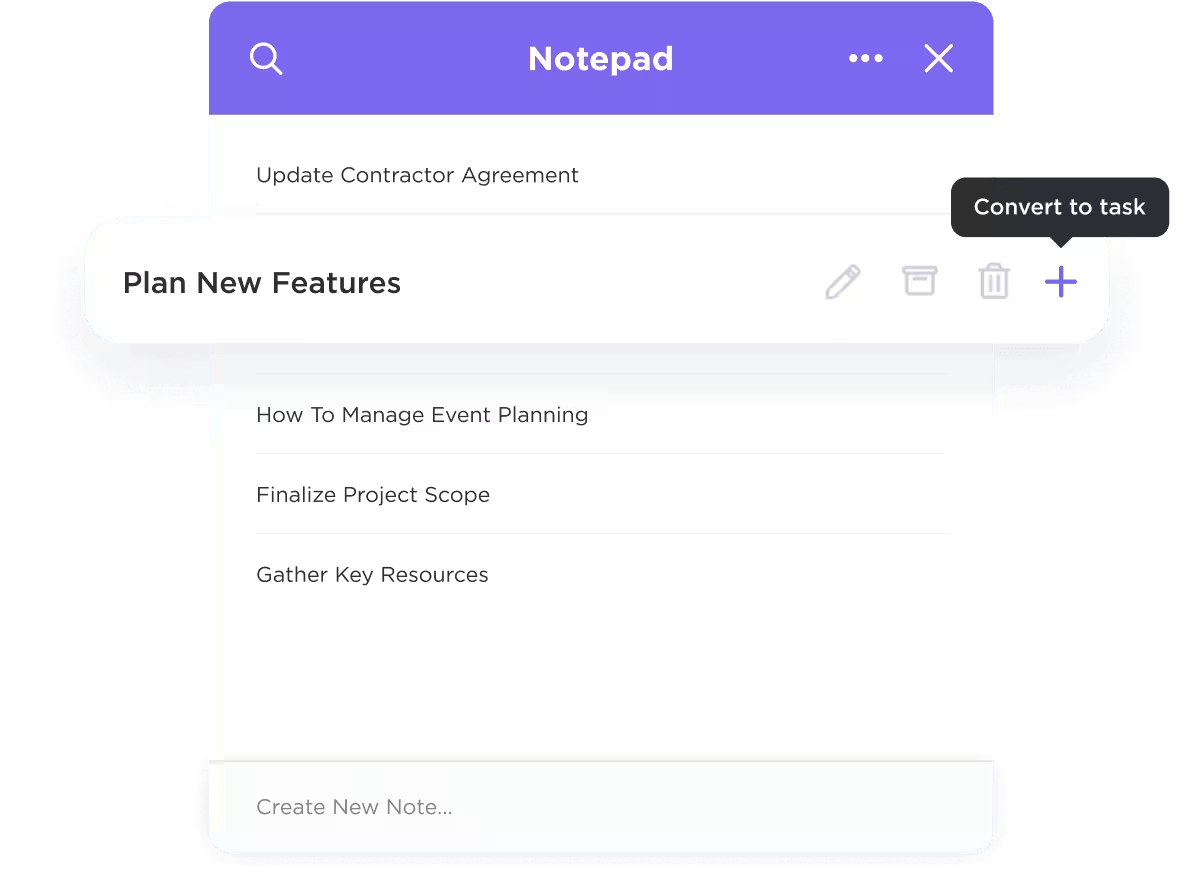
Với ClickUp Docs và Notepad, bạn có được một không gian viết không bị phân tâm và hoàn toàn có thể cộng tác. Thêm nhận xét, đề cập đến đồng nghiệp, nhúng nhiệm vụ trực tiếp vào ghi chú của bạn và thậm chí theo dõi tiến độ — những việc mà Notepad++ không thể làm được
ClickUp Notepad là công cụ hoàn hảo để ghi chép ý tưởng, brainstorming mã hoặc soạn thảo nội dung nhanh chóng. Bạn có thể phác thảo bài đăng blog, ghi lại lỗi, nhập lệnh hoặc chỉ đơn giản là brainstorming bất cứ khi nào bạn muốn.
Hãy tưởng tượng bạn là một giám đốc sản phẩm vừa rời cuộc họp nhóm sau khi thảo luận về một bộ tính năng mới cho quý 3. Bạn có thể mở máy Mac và bắt đầu ghi chép ý tưởng trong ClickUp Notepad để phác thảo các khái niệm cấp cao. Bạn gắn thẻ một vài dòng mà bạn biết sẽ trở thành nhiệm vụ phát triển sau này.
Khi ý tưởng đã được cụ thể hóa, bạn có thể biến thông tin đó thành sản phẩm hoàn chỉnh với ClickUp Docs.
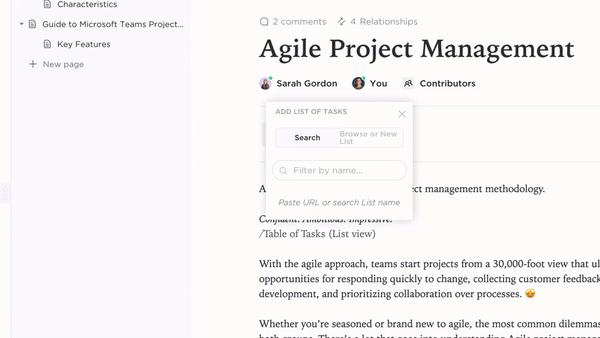
Trong trình chỉnh sửa văn bản này, các ghi chú lộn xộn của bạn sẽ trở thành bản tóm tắt sản phẩm hoặc tài liệu kỹ thuật được tổ chức tốt, hoàn chỉnh với tiêu đề, danh sách kiểm tra, liên kết nhúng và định dạng thông minh. Bạn có thể @đề cập đến kỹ sư trưởng của mình, gán nhận xét cho nhóm thiết kế và thậm chí nhúng bản đồ đường đi hoặc tệp Figma trực tiếp vào tài liệu.
ClickUp kết hợp quản lý công việc với tài liệu: bạn có thể chuyển đổi bất kỳ dòng văn bản hoặc mục danh sách kiểm tra nào thành một nhiệm vụ từ cả ClickUp Docs và ClickUp Notepad.
Sự kết nối chặt chẽ giữa Notepad, Docs và Tasks là lý tưởng cho cả nhà văn và nhà phát triển. Nhà văn có thể tạo lịch nội dung trong Docs, sau đó chỉ định công việc cho bản nháp, bản đánh giá và ngày xuất bản. Nhà phát triển có thể viết thông số kỹ thuật, tạo công việc kỹ thuật trực tiếp từ đó và theo dõi tiến độ thông qua chế độ xem sprint và bảng điều khiển.
💡 Mẹo chuyên nghiệp: Tạo khối mã được tô sáng cú pháp trong ClickUp Docs—hoàn hảo để lưu trữ đoạn mã, tài liệu hoặc tham chiếu API. Chỉ cần nhập /code, chọn ngôn ngữ lập trình của bạn (ví dụ: Python, JavaScript, SQL) và dán đoạn mã của bạn vào.

ClickUp cũng tương thích với các công cụ phát triển yêu thích của bạn. Bạn có thể đồng bộ GitHub, GitLab hoặc Bitbucket để tự động liên kết các commit và yêu cầu hợp nhất với các nhiệm vụ, đồng thời thiết lập webhook hoặc kết nối API cho các quy trình công việc tùy chỉnh, giúp tích hợp ClickUp vào đường ống CI/CD của bạn.
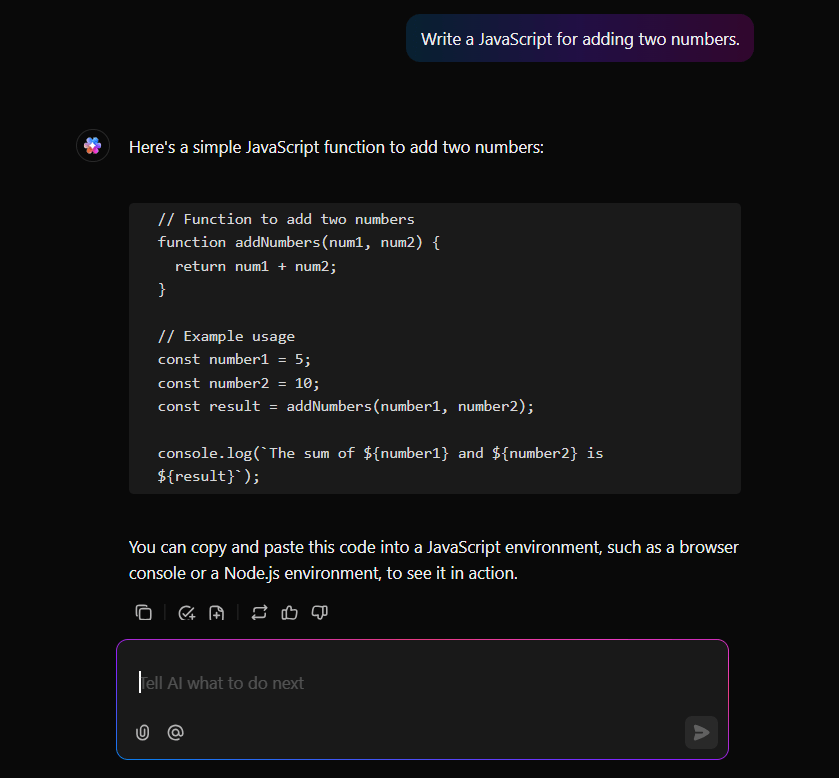
Điều làm cho toàn bộ quy trình làm việc này trở nên mạnh mẽ hơn nữa là ClickUp Brain, tích hợp AI một cách liền mạch vào toàn bộ không gian làm việc ClickUp của bạn, bao gồm Notepad, Tài liệu và Nhiệm vụ.
Sử dụng nó để tạo mã mẫu hoặc truy vấn SQL, tự động viết bản tóm tắt sản phẩm, phác thảo blog hoặc câu chuyện của người dùng, tóm tắt các ghi chú cuộc họp lộn xộn thành các mục hành động rõ ràng và thậm chí viết lại nội dung với các giọng điệu hoặc định dạng khác nhau. Nó cũng giúp bạn gỡ lỗi hoặc tái cấu trúc mã nội tuyến trong tài liệu và tự động hóa các công việc viết lặp đi lặp lại, như nhật ký thay đổi hoặc cập nhật đứng.
Xem video này để tìm hiểu cách AI có thể hỗ trợ tài liệu kỹ thuật của bạn:
Bạn cũng có thể tải xuống ClickUp cho Mac và tối ưu hóa toàn bộ trải nghiệm với ứng dụng máy tính chuyên dụng nhanh chóng, thân thiện và tập trung vào năng suất. Ghi chú bằng phím tắt toàn cầu, duy trì trạng thái tập trung khi ngoại tuyến và quản lý mọi thứ mà không bị quá tải tab.
Nó thậm chí còn hoạt động với các công cụ macOS như Spotlight và thông báo, vì vậy không gian làm việc ClickUp của bạn sẽ cảm thấy như ở nhà trên máy Mac.
Các tính năng tốt nhất của ClickUp
- Truy cập các Mô hình ngôn ngữ lớn (LLM) khác nhau như ChatGPT, Gemini và Claude từ trong ClickUp
- Tận hưởng tính linh hoạt định dạng sâu trong ClickUp Docs với các lệnh gạch chéo, bảng, băng rôn, tiêu đề, khối mã và video hoặc bảng tính nhúng
- Truy cập hỗ trợ Git tích hợp sẵn để quản lý các nhánh, liên kết commit với công việc và đơn giản hóa chu kỳ phát hành với các chuỗi phát hành và danh sách kiểm tra có thể tùy chỉnh
- Sử dụng Biểu mẫu ClickUp để thu thập thông tin từ người kiểm tra bên ngoài và bên trong, sau đó chuyển đổi thành các nhiệm vụ đã được phân loại
Giới hạn của ClickUp
- Bộ tính năng phong phú có thể khiến người mới bắt đầu cảm thấy choáng ngợp
Giá ClickUp
Xếp hạng và đánh giá ClickUp
- G2: 4.7/5 (10.000+ đánh giá)
- Capterra: 4.6/5 (4.000+ đánh giá)
Người dùng thực tế nói gì về ClickUp?
Một đánh giá trên TrustRadius chia sẻ:
Bất cứ khi nào tôi cần xem lại mã hàng tuần, tôi có thể tạo lại công việc tương tự từ một công việc khác, thậm chí cả các nhận xét; tôi có thể tùy chỉnh việc tạo/lập từ một mẫu dưới dạng bản sao hoặc thậm chí là một công việc tự động để tạo mẫu tương tự trong một không gian cụ thể.
Bất cứ khi nào tôi cần xem lại mã hàng tuần, tôi có thể tạo lại công việc tương tự từ một công việc khác, thậm chí cả các nhận xét; tôi có thể tùy chỉnh việc tạo/lập từ một mẫu dưới dạng bản sao hoặc thậm chí là một công việc tự động để tạo cùng một mẫu trong một không gian cụ thể.
2. Sublime Text (Tốt nhất để viết mã và chỉnh sửa văn bản nhanh như chớp với tính năng tìm kiếm tài liệu nhanh chóng)
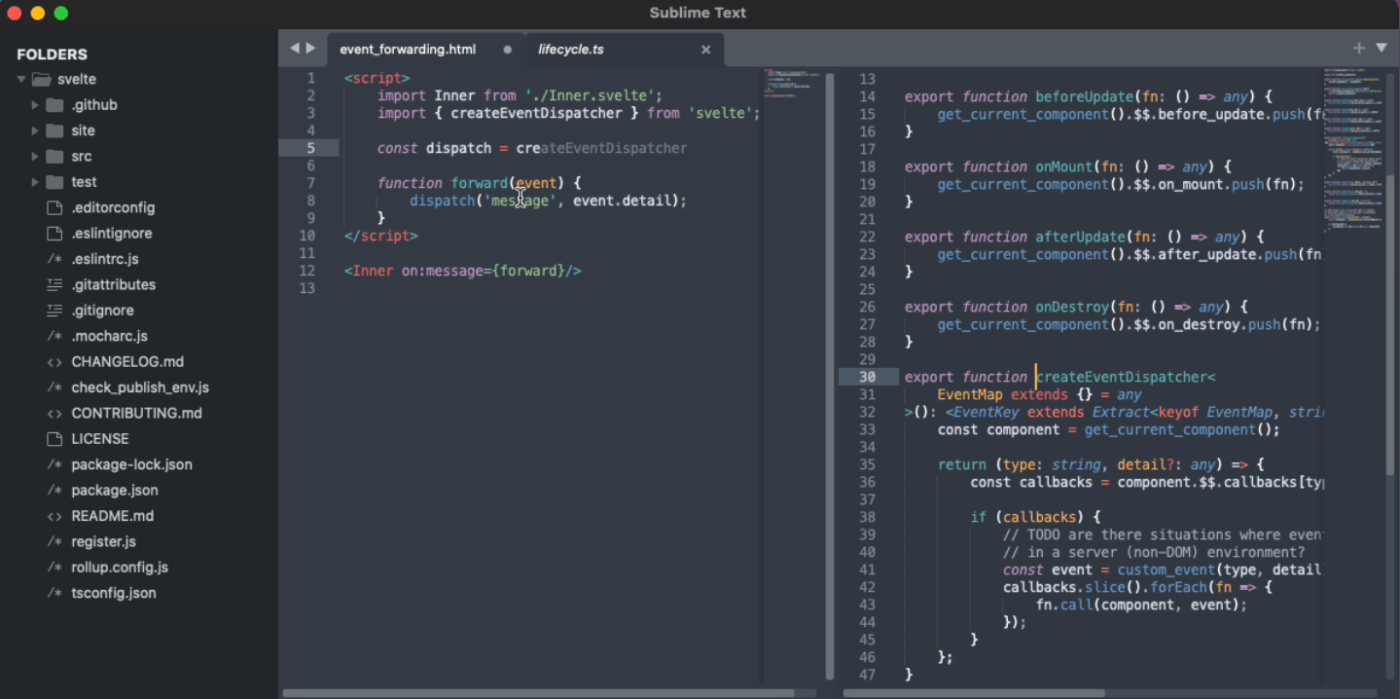
Sublime Text là trình chỉnh sửa văn bản nhẹ, hiệu suất cao, chủ yếu được sử dụng cho mã, đánh dấu và văn xuôi. Tính năng Goto Anything cho phép bạn dễ dàng duyệt qua các tệp dự án và tìm kiếm bên trong chúng bằng một thanh lệnh duy nhất.
Ví dụ: nếu bạn đang bù đầu với một cơ sở mã khổng lồ và một trong các hàm bị hỏng, thay vì sử dụng Cmd+F, hãy sử dụng Cmd+P. Khi tìm thấy vấn đề, bạn có thể sử dụng chỉnh sửa đa caret để thực hiện cùng một thay đổi ở nhiều vị trí cùng lúc.
Các tính năng tốt nhất của Sublime Text
- Cài đặt gói phần mềm một cách dễ dàng thông qua hệ thống Quản lý Gói tích hợp sẵn
- Tùy chỉnh mọi thứ từ phím tắt đến chủ đề bằng tệp JSON
- Sử dụng chế độ viết không bị phân tâm để tập trung sâu và các tính năng chỉnh sửa đa nền tảng
Giới hạn của Sublime Text
- Phiên bản miễn phí liên tục hiển thị cửa sổ bật lên để mua phiên bản trả phí
- Các công cụ và chức năng nội bộ bị giới hạn
Giá Sublime Text
- Giấy phép cá nhân: $99 (cho mỗi 3 năm)
- Giấy phép kinh doanh: 65 USD/người dùng được cấp phép/năm cho 10 người dùng đầu tiên
Xếp hạng và đánh giá Sublime Text
- G2: 4.5/5 (1.650+ đánh giá)
- Capterra: 4.7/5 (1.300+ đánh giá)
Người dùng thực tế nói gì về Sublime Text?
Một người đánh giá trên G2 cho biết:
Chúng tôi có thể phát triển các trang web và ứng dụng khác nhanh hơn và gọn gàng hơn với Sublime Text, đồng thời vẫn đảm bảo tính ổn định. Ứng dụng mac mở trong vài mili giây và bạn có thể bắt đầu tạo ứng dụng ngay lập tức.
Chúng tôi có thể phát triển các trang web và ứng dụng khác nhanh hơn và gọn gàng hơn với Sublime Text, đồng thời vẫn đảm bảo tính ổn định. Ứng dụng mac mở trong vài mili giây và bạn có thể bắt đầu tạo ứng dụng ngay lập tức.
3. Visual Studio Code (Tốt nhất cho phát triển đa nền tảng và hỗ trợ ngôn ngữ)
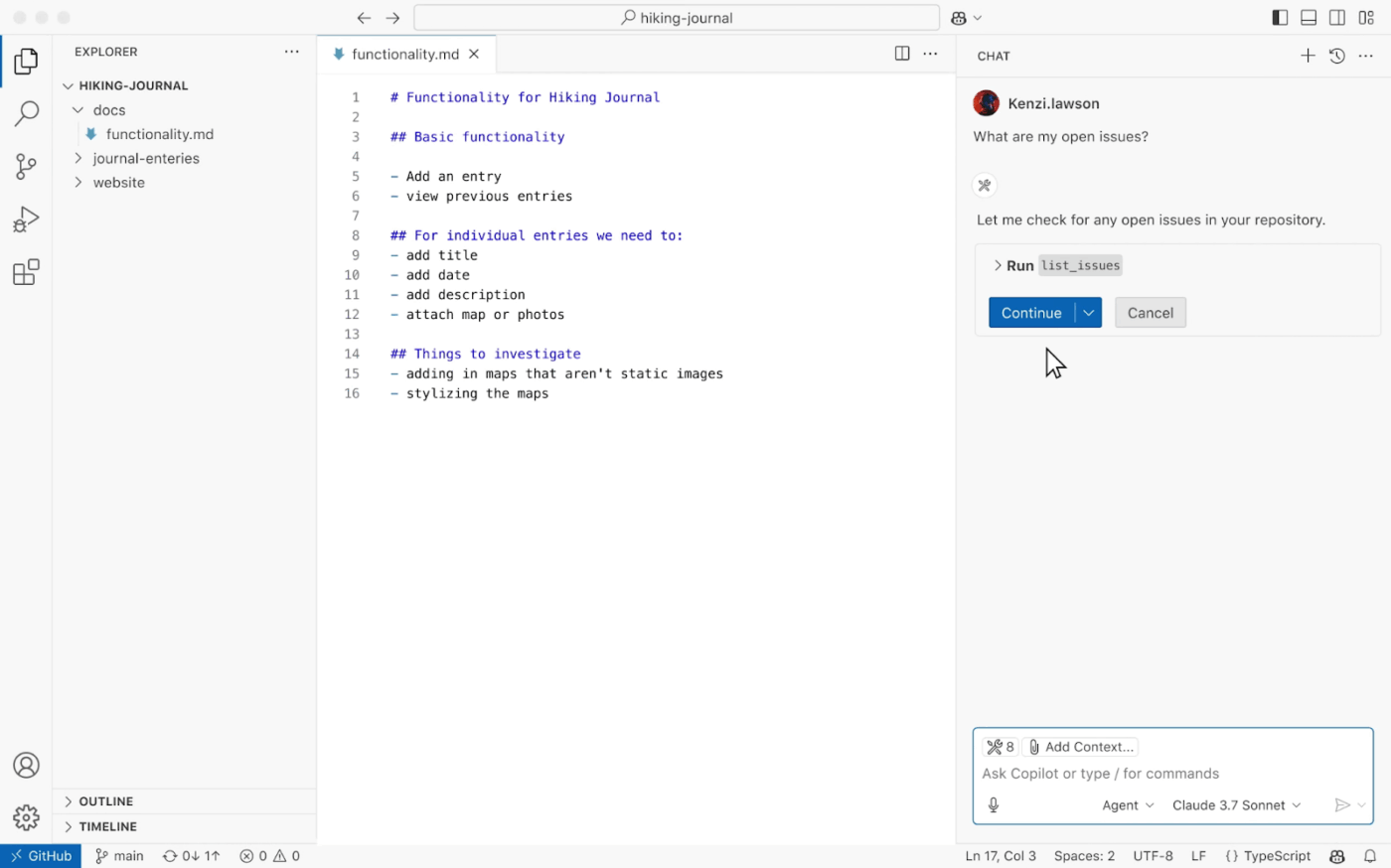
Visual Studio Code là trình chỉnh sửa mã nguồn mở miễn phí của Microsoft. Trình này hiểu và hỗ trợ mã của bạn thông qua IntelliSense. Ngoài việc đánh dấu cú pháp, công cụ này còn tích cực giúp bạn viết mã tốt hơn bằng cách đề xuất các phần hoàn thành và cung cấp thông tin nhanh về các hàm và biến khi bạn nhập.
Các tính năng tốt nhất của Visual Studio Code
- Gỡ lỗi mã trực tiếp trong trình chỉnh sửa với hỗ trợ điểm dừng, kiểm tra ngăn xếp cuộc gọi và giám sát biến
- Tùy chỉnh không gian làm việc của bạn với hàng ngàn phần mở rộng từ VS Code Marketplace, thêm hỗ trợ cho các ngôn ngữ, chủ đề và công cụ mới
- Cộng tác với tính năng chia sẻ trực tiếp tích hợp để chia sẻ mã và lập trình cặp đôi theo thời gian thực, với tính năng tự động thụt lề giúp mã của mọi người luôn được cấu trúc nhất quán
Giới hạn của Visual Studio Code
- Cài đặt quá nhiều phần mở rộng có thể làm chậm hiệu suất của nó
Giá Visual Studio Code
- Miễn phí vĩnh viễn
Xếp hạng và đánh giá Visual Studio Code
- G2: 4.7/5 (2.000+ đánh giá)
- Capterra: 4.8/5 (1.500+ đánh giá)
Người dùng thực tế nói gì về Visual Studio Code?
Một người đánh giá trên Capterra đã nhận xét:
Nó có một terminal tốt để gỡ lỗi và cung cấp mã lỗi khi mã của bạn không hoạt động. Nó cũng phát hiện vấn đề cấu trúc trong mã của bạn nếu bạn bỏ sót điều gì đó.
Nó có một terminal tốt để gỡ lỗi và cung cấp mã lỗi khi mã của bạn không hoạt động. Nó cũng phát hiện vấn đề cấu trúc trong mã của bạn nếu bạn bỏ sót điều gì đó.
💡 Mẹo chuyên nghiệp: Sử dụng Bảng lệnh (Cmd/Ctrl + Shift + P) để truy cập bất kỳ tính năng VS Code nào mà không cần ghi nhớ các phím tắt.
4. BBEdit (Tốt nhất cho chỉnh sửa văn bản thuần túy, HTML và tập lệnh)
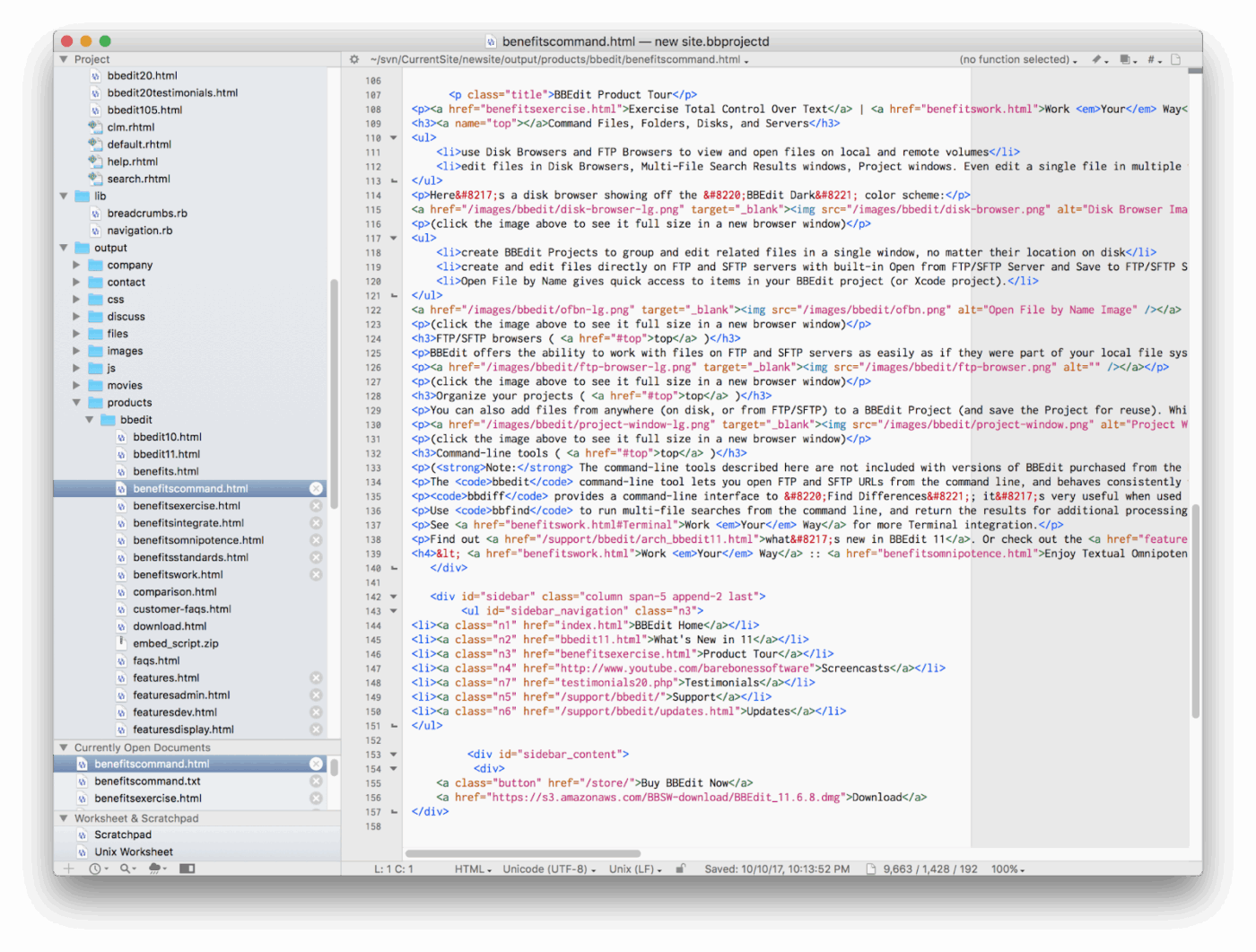
Bạn muốn dễ dàng thao tác văn bản đã chọn trong một đoạn mã dài?
Các biểu thức chính quy tương thích với Perl của BBEdit có thể thực hiện các thao tác tìm kiếm và thay thế phức tạp trên nhiều tệp. Bạn cũng có thể sử dụng Text Factories để tạo các quy trình chuyển đổi văn bản có thể tái sử dụng và kiểm soát nội dung của mình tốt hơn.
Các tính năng tốt nhất của BBEdit
- Chạy lệnh Unix ngay từ bảng tính shell có thể chỉnh sửa, kết hợp các thao tác dòng lệnh với chỉnh sửa văn bản
- Xem trước tài liệu markdown trực tiếp trong khi bạn viết, với các công cụ HTML và xác thực đánh dấu tích hợp sẵn
- Truy cập tính năng gấp mã cho các ngôn ngữ khác nhau, cho phép người dùng thu gọn các phần dựa trên cấu trúc tài liệu
Giới hạn của BBEdit
- Không có phiên bản iOS
- Hỗ trợ ngôn ngữ không đầy đủ và plugin khan hiếm, theo báo cáo của một số người dùng
Giá của BBEdit
- Cá nhân: $59.99
- Nâng cấp từ phiên bản 14.x: $29.99
- Nâng cấp từ phiên bản 13.x hoặc cũ hơn: $39.99
- Nâng cấp từ Mac App Store: $39,99
- Giá cho nhiều người dùng: Giá tùy chỉnh
Đánh giá và nhận xét về BBEdit
- G2: 4.3/5 (60+ đánh giá)
- Capterra: Không có đánh giá nào có sẵn
Người dùng thực tế nói gì về BBEdit?
Một người đánh giá trên G2 cho biết:
BBEdit là một lựa chọn thay thế trung bình cho Notepad++. Sản phẩm này mang lại cảm giác nhẹ nhàng khi sử dụng, rất hữu ích ngay cả với những người không biết lập trình.
BBEdit là một lựa chọn thay thế trung bình cho Notepad++. Sản phẩm này mang lại cảm giác nhẹ nhàng khi sử dụng, rất hữu ích ngay cả với những người không biết lập trình.
5. Smultron (Tốt nhất để chỉnh sửa văn bản/mã đơn giản và trực quan cho người dùng Mac cá nhân)
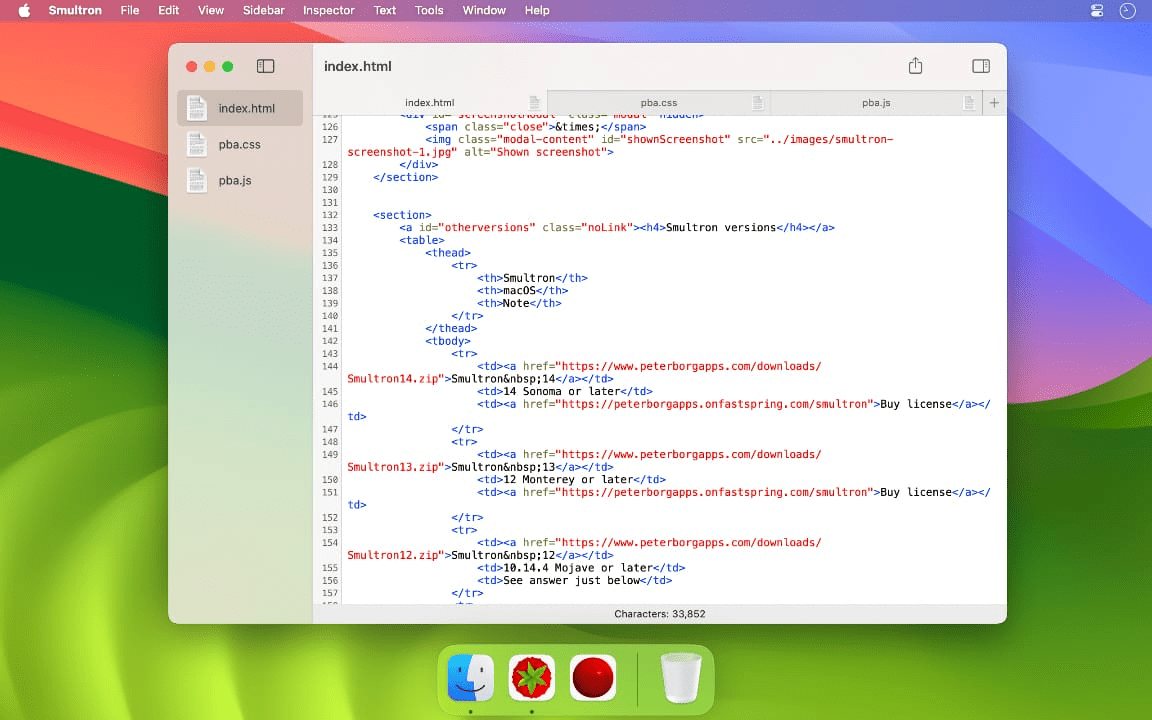
Trong Smultron, bạn có thể nhóm các tài liệu có liên quan, chuyển đổi giữa chúng một cách liền mạch và duy trì cái nhìn tổng quan rõ ràng về công việc của mình. Điều này đặc biệt hữu ích khi bạn phải xử lý nhiều dự án mã hóa hoặc nhiều nội dung cùng một lúc.
Các tính năng tốt nhất của Smultron
- Chia màn hình thành nhiều khung với tính năng đồng bộ cuộn để xem và điều hướng các phần khác nhau của tài liệu song song với nhau
- Xem trước nội dung HTML trực tiếp trong ứng dụng để xem trang web của bạn sẽ trông như thế nào mà không cần chuyển sang trình duyệt
- Tùy chỉnh tô sáng cú pháp cho các ngôn ngữ như C++, Java, Python, HTML và CSS để phù hợp với phong cách và sở thích lập trình của bạn
Giới hạn của Smultron
- Bạn không thể cộng tác với các thành viên khác trong nhóm trên một tài liệu
- Giao diện có thể trông hơi lỗi thời
Giá cả của Smultron
- Smultron 14: $9.99
Đánh giá và nhận xét về Smultron
- G2: Chưa có đủ đánh giá
- Capterra: Không có đánh giá nào có sẵn
👀 Bạn có biết? Notepad++ cực kỳ nhẹ, chỉ sử dụng khoảng 15 MB khi khởi động so với Sublime (~80 MB) và VS Code (~300 MB)
📖 Cũng nên đọc: Các công cụ tạo/lập nội dung AI tốt nhất
6. Brackets (Tốt nhất cho phát triển web frontend thời gian thực, bao gồm chỉnh sửa HTML, JS và CSS)
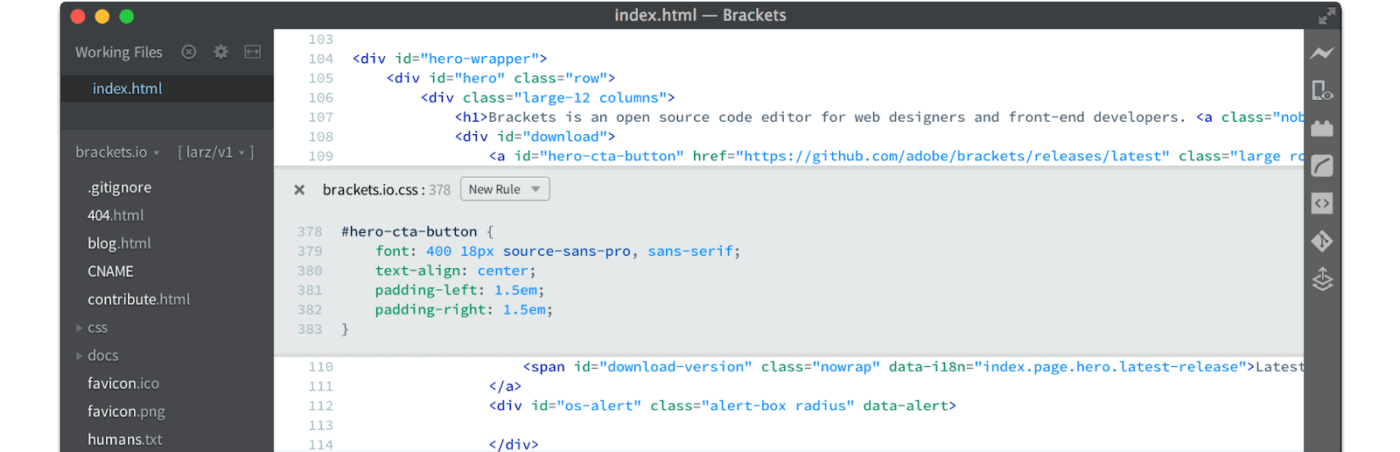
Khi bạn đang làm việc trên thiết kế web và chỉnh sửa CSS, Adobe Brackets sẽ hiển thị ngay các thay đổi trong Chrome thông qua tính năng xem trước trực tiếp. Chọn một phần tử HTML, nhấn Cmd+E và tất cả các quy tắc CSS liên quan sẽ xuất hiện ngay trong dòng, sẵn sàng để chỉnh sửa nhanh.
Các tính năng tốt nhất của Brackets
- Cài đặt các phần mở rộng mạnh mẽ như Emmet để viết mã HTML/CSS nhanh hơn, Beautify để định dạng mã và Git để kiểm soát phiên bản
- Làm việc với nhiều ngôn ngữ lập trình, bao gồm HTML, CSS, JavaScript, Python và PHP, thông qua tính năng tô sáng cú pháp và hoàn thành mã
- Sử dụng nhiều con trỏ để chỉnh sửa mã đồng thời, tăng tốc các công việc mã hóa lặp đi lặp lại
Giới hạn của Brackets
- Thiếu tùy chọn tùy chỉnh giao diện người dùng
- Có thể bị chậm khi làm việc trên một dự án phức tạp
Giá cả của Brackets
- Miễn phí vĩnh viễn
- Nhóm: 4 USD/tháng cho mỗi người dùng
- Enterprise: 21 USD/tháng cho mỗi người dùng
Đánh giá và nhận xét về Brackets
- G2: 4.4/5 (230+ đánh giá)
- Capterra: Không có đánh giá nào có sẵn
Người dùng thực tế nói gì về Brackets?
Một người đánh giá trên G2 cho biết:
Giao diện rõ ràng. Bạn có thể sử dụng bất cứ lúc nào, ở bất kỳ đâu. Dễ dàng tùy chỉnh và cài đặt.
Giao diện rõ ràng. Bạn có thể sử dụng bất cứ lúc nào, ở bất kỳ đâu. Dễ dàng tùy chỉnh và cài đặt.
📮 ClickUp Insight: 33% số người được hỏi chỉ ra là một trong những trường hợp sử dụng AI mà họ quan tâm nhất. Ví dụ, những nhân viên không có kiến thức kỹ thuật có thể muốn học cách tạo đoạn mã cho trang web bằng công cụ AI.
Trong những trường hợp như vậy, AI càng hiểu rõ bối cảnh công việc của bạn, phản hồi của nó sẽ càng tốt. Là ứng dụng đa năng cho công việc, AI của ClickUp rất xuất sắc trong việc này. Nó biết bạn đang làm dự án nào và có thể đề xuất các bước cụ thể hoặc thậm chí thực hiện các công việc như tạo đoạn mã dễ dàng.
7. CodeRunner 4 (Tốt nhất để thực thi mã ngay lập tức bằng nhiều ngôn ngữ)
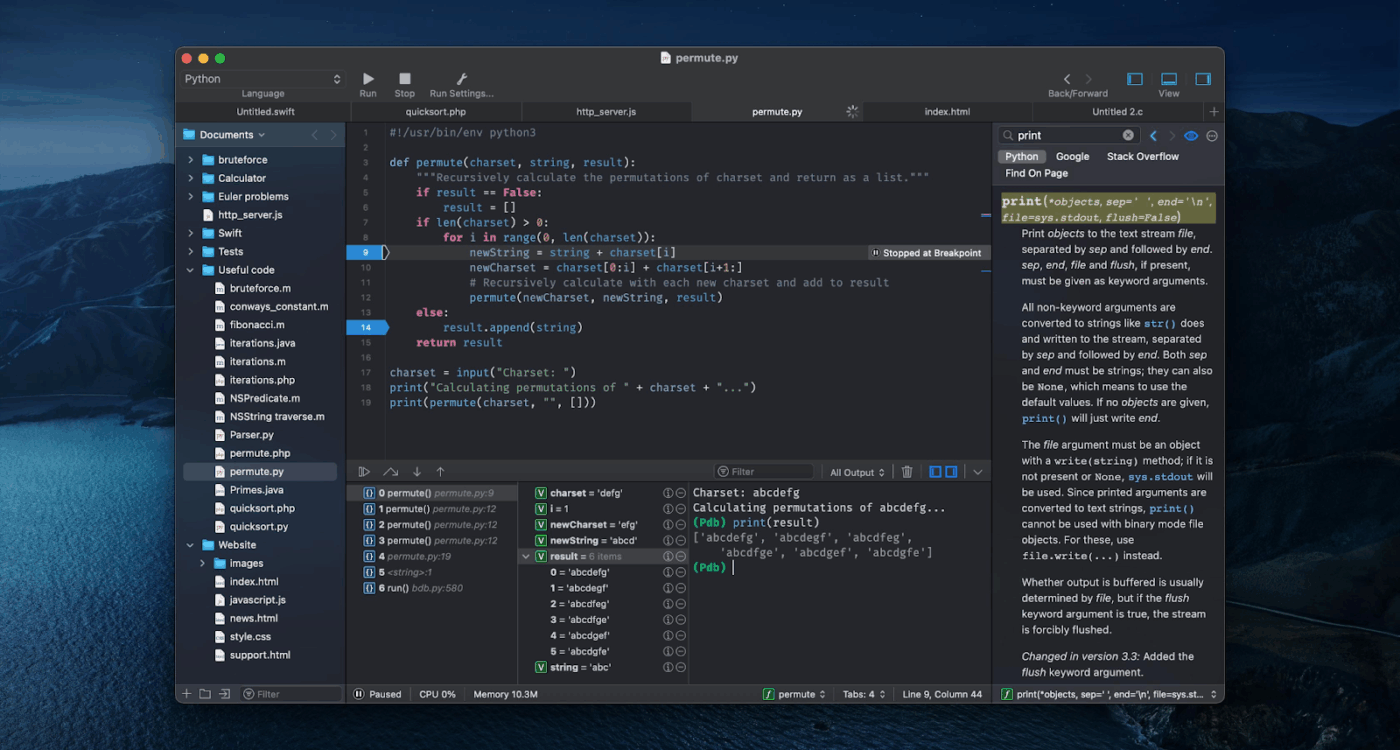
Không giống như các trình chỉnh sửa cơ bản chỉ đề xuất các từ đơn lẻ để tự động hoàn thành mã, công cụ hoàn thành của CodeRunner 4 hiểu ngữ cảnh. Nó cung cấp các đề xuất ngoài các thuật ngữ riêng lẻ và sử dụng thuật toán tìm kiếm chuyên sâu để giúp bạn tìm thấy kết quả hoàn thành phù hợp nhất trong hàng nghìn khả năng.
4 tính năng tốt nhất của CodeRunner
- Biến nó thành phần mềm theo dõi lỗi bằng cách sử dụng các công cụ điểm dừng tích hợp để thực hiện từng bước, khám phá ngăn xếp cuộc gọi và khắc phục các vấn đề
- Phát hiện lỗi khi nhập bằng tính năng kiểm tra cú pháp trực tiếp, đánh dấu các vấn đề trực tiếp trong mã của bạn
- Làm việc với giao diện một cửa sổ duy nhất có tính năng trình duyệt hệ thống tệp tích hợp và thanh bên tài liệu
Giới hạn của CodeRunner 4
- Thiếu chức năng cộng tác thời gian thực, đánh giá mã và lập trình cặp đôi
Giá của CodeRunner 4
- Giấy phép cá nhân: $19.99
- Giấy phép trang web: $12 cho mỗi máy tính (tối thiểu 5 máy)
CodeRunner 4 đánh giá và nhận xét
- G2: 4.5/5 (20+ đánh giá)
- Capterra: Không có đánh giá nào có sẵn
Người dùng thực tế nói gì về CodeRunner 4?
Một người đánh giá trên G2 cho biết:
Code runner là một trong những IDE mạnh mẽ nhất khi nói đến việc viết mã và thực thi mã. Nó giúp nhà phát triển viết mã với tính năng intellisense.
Code Runner là một trong những IDE mạnh mẽ nhất khi nói đến việc viết và thực thi mã. Nó giúp nhà phát triển viết mã với tính năng intellisense.
8. Geany (Tốt nhất để chỉnh sửa nhẹ và tránh IDE đầy đủ)
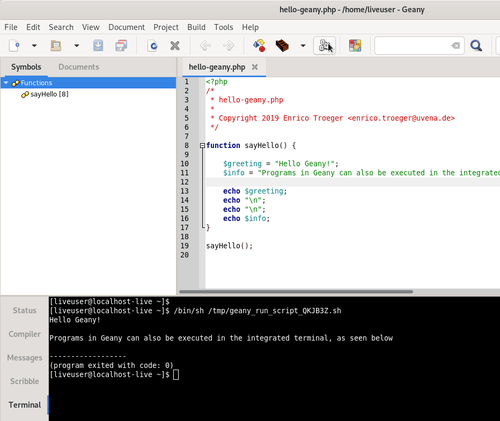
Geany có giao diện gọn gàng, không lộn xộn. Thanh bên cho phép bạn truy cập nhanh vào các tệp đã mở và các ký hiệu dự án, trong khi giao diện có tab giúp bạn dễ dàng làm việc trên nhiều tệp. Bạn có thể biên dịch mã, xem thông báo của trình biên dịch và sửa lỗi mà không cần rời khỏi trình chỉnh sửa.
Các tính năng tốt nhất của Geany
- Viết mã nhanh hơn với tính năng tô sáng cú pháp và tự động hoàn thành cho hơn 50 ngôn ngữ lập trình
- Xây dựng và chạy mã trực tiếp trong trình chỉnh sửa bằng các lệnh biên dịch có thể tùy chỉnh và phản hồi biên dịch thời gian thực
- Theo dõi các ký hiệu, hàm và biến trong toàn bộ dự án của bạn với trình duyệt ký hiệu tích hợp sẵn
Giới hạn của Geany
- Phiên bản Windows không có terminal nhúng mặc định
- Việc cài đặt plugin yêu cầu cấu hình thủ công
Giá cả của Geany
- Giá tùy chỉnh
Đánh giá và nhận xét về Geany
- G2: Không có đánh giá nào có sẵn
- Capterra: Không có đánh giá nào có sẵn
📖 Cũng nên đọc: Mẫu Agile cho dự án trong ClickUp, Excel và Google Trang tính
9. TextEdit (Tốt nhất cho việc xử lý đa phương tiện trong tài liệu)
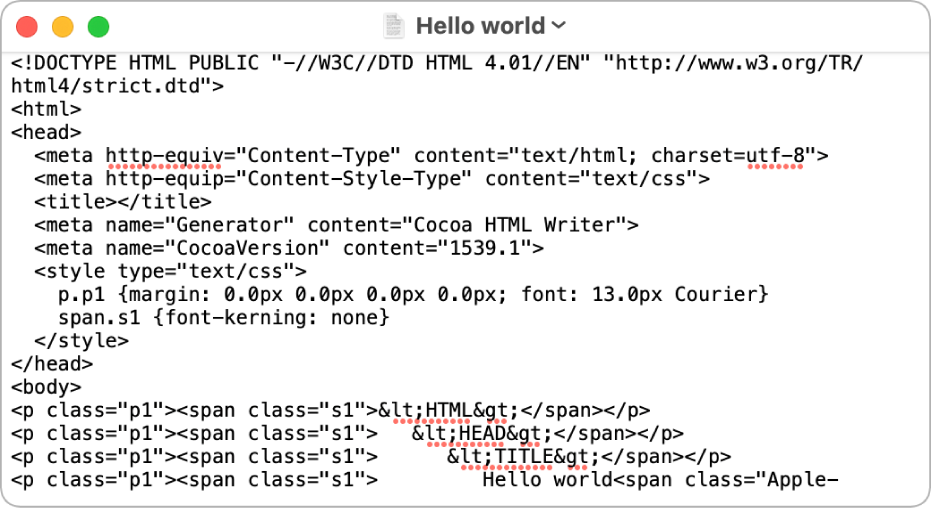
Nếu bạn muốn giải thích điều gì đó một cách trực quan trong ghi chú của mình, hãy thử TextEdit. Thả một hình ảnh vào tài liệu của bạn, thanh công cụ Markup sẽ xuất hiện, cho phép bạn chú thích bằng hình vẽ hoặc văn bản.
Bạn cũng có thể sử dụng công cụ phát triển phần mềm này để chuyển đổi định dạng tài liệu để tương thích tệp tốt hơn. Mở tài liệu Word, chỉnh sửa nhanh và lưu lại dưới định dạng .docx mà không cần cài đặt Microsoft Office.
Điều này cũng áp dụng cho các tệp OpenOffice và nhiều định dạng khác, khiến TextEdit trở thành cầu nối đáng tin cậy giữa các loại tài liệu.
Các tính năng tốt nhất của TextEdit
- Chuyển đổi giữa chế độ văn bản thuần túy và chế độ phong phú chỉ bằng một cú nhấp chuột để phù hợp với công việc của bạn (viết mã gọn gàng hoặc tạo tài liệu được định dạng)
- Áp dụng các kiểu văn bản tùy chỉnh trên các tài liệu để duy trì định dạng nhất quán mà không cần lặp lại công việc
- Viết mã HTML của bạn và xem nó sẽ hiển thị như thế nào trên trình duyệt, ngay trong ứng dụng
Giới hạn của TextEdit
- Không có giao diện tab để quản lý nhiều tài liệu
- Nó cung cấp các tính năng chỉnh sửa mã cơ bản mà không có các tính năng nâng cao như tô sáng cú pháp
Giá của TextEdit
- Giá tùy chỉnh
Đánh giá và nhận xét về TextEdit
- G2: Không có đánh giá nào có sẵn
- Capterra: Không có đánh giá nào có sẵn
👀 Bạn có biết? JavaScript và HTML/CSS là các ngôn ngữ lập trình phổ biến nhất trong giới phát triển phần mềm.
10. Nova (Tốt nhất cho hỗ trợ gốc trên Mac)
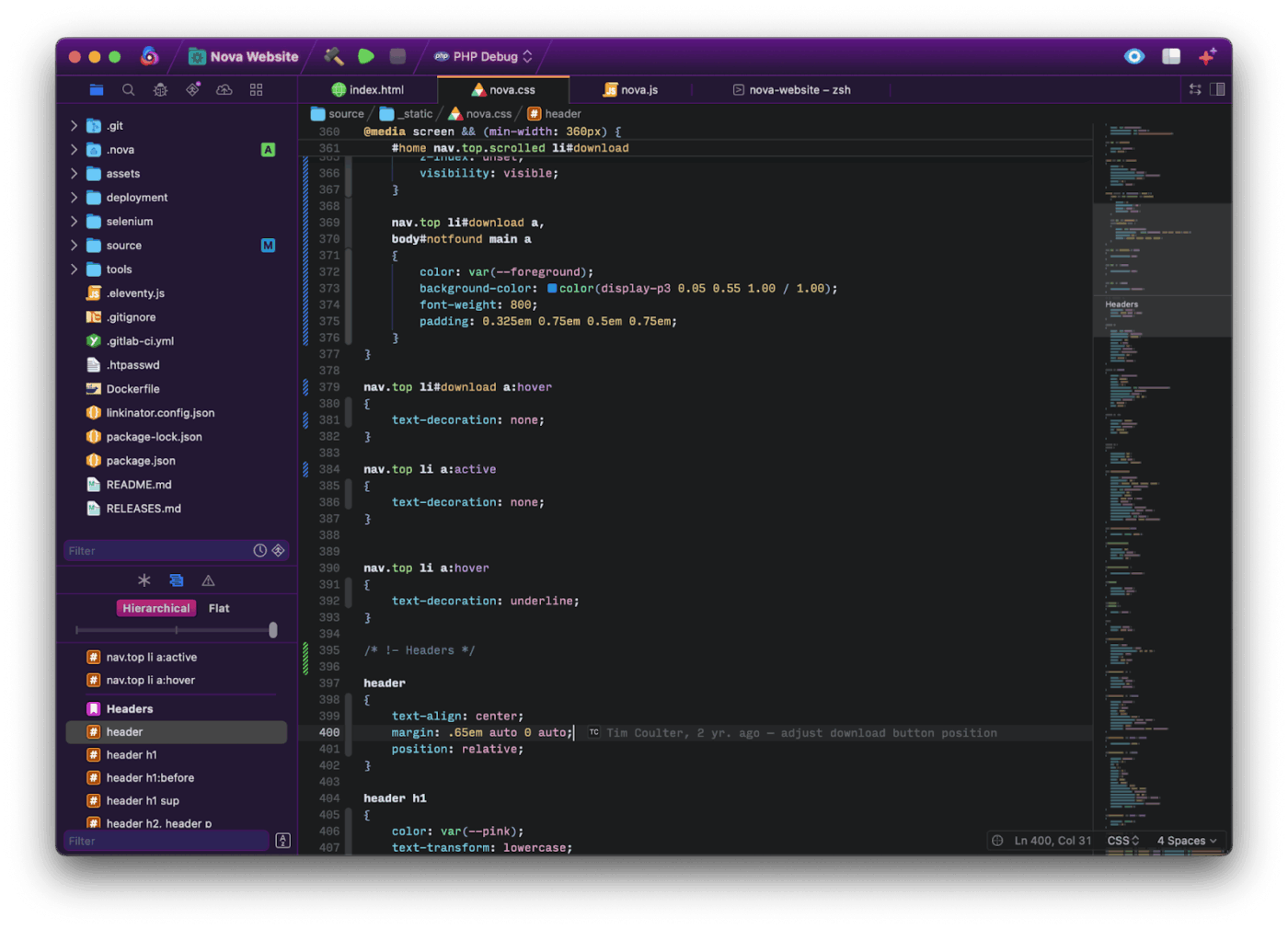
Trong quá trình thử nghiệm beta, nhóm Nova đã phát hiện ra các lỗi trong công cụ bố cục văn bản của Apple mà họ không thể khắc phục. Vì vậy, họ đã xây dựng trình quản lý bố cục văn bản của riêng mình từ đầu. Điều này đã giải quyết các lỗi và làm cho Nova phù hợp với các nhà phát triển Mac muốn có một trình chỉnh sửa bản địa nói ngôn ngữ của họ.
Các tính năng tốt nhất của Nova
- Tạo tập lệnh tùy chỉnh bằng nhiều ngôn ngữ khác nhau mà bạn có thể kích hoạt bất cứ lúc nào bằng các nút trên thanh công cụ hoặc phím tắt
- Chuyển đổi giữa nhiều công cụ thanh bên như trạng thái Git, duyệt tệp và điều hướng ký hiệu bằng thanh công cụ có thể tùy chỉnh
- Theo dõi các thay đổi và quản lý kiểm soát phiên bản với các công cụ Git tích hợp để sao chép, dàn dựng, commit và đẩy các bản cập nhật
Giới hạn của Nova
- Hệ sinh thái phần mở rộng bị giới hạn
Giá của Nova
- Nova: $99
Đánh giá và nhận xét về Nova
- G2: Chưa có đủ đánh giá
- Capterra: Chưa có đủ đánh giá
🧠 Thông tin thú vị: Mặc dù Tài liệu kỹ thuật và Stack Overflow là các nguồn học tập phổ biến, 37% nhà phát triển cũng sử dụng trí tuệ nhân tạo (AI).
11. UltraEdit (Tốt nhất cho việc xử lý tệp tin lớn)
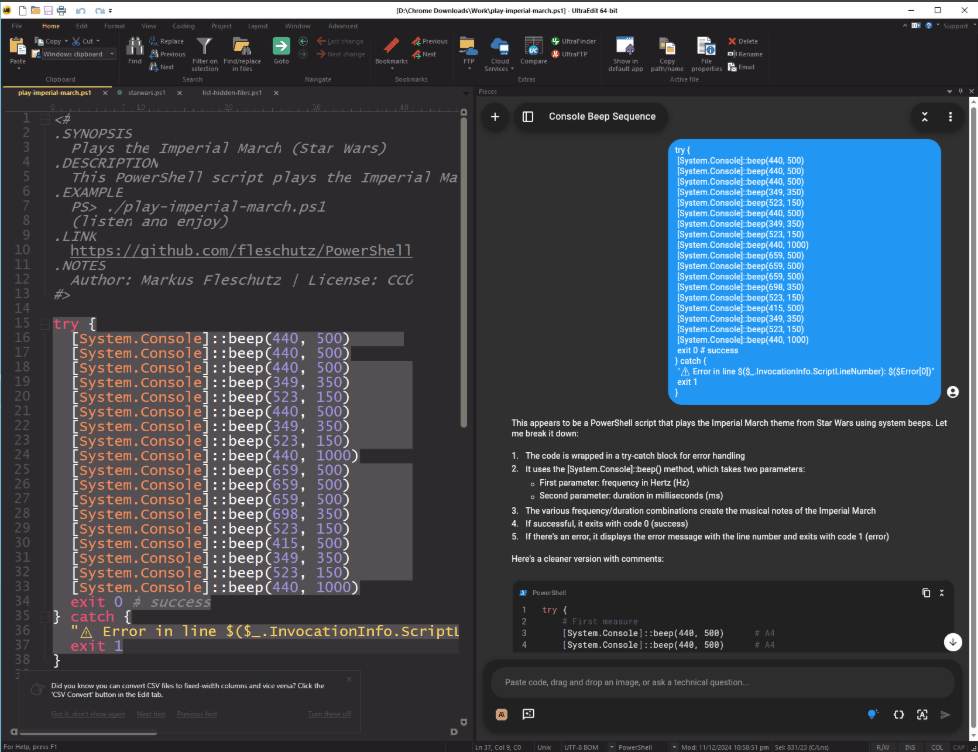
Sử dụng chế độ tệp lớn nâng cao của UltraEdit khi phải xử lý các tập dữ liệu hoặc tệp mã nguồn khổng lồ. Bạn có thể chuyển đổi các tính năng như số dòng và gấp mã để phù hợp với nhu cầu công việc của mình, đảm bảo chỉnh sửa nhanh chóng bất kể kích thước tệp.
Các tính năng tốt nhất của UltraEdit
- Chọn và sửa đổi các khối văn bản theo chiều dọc để cập nhật nhiều dòng đồng thời hoặc định dạng lại dữ liệu bảng
- Sử dụng nhiều lựa chọn để đặt nhiều con trỏ trong tài liệu và chỉnh sửa các phần khác nhau cùng một lúc
- Nhóm các tệp và thư mục một cách hợp lý, với hỗ trợ tổ chức lồng nhau và tô sáng cú pháp dành riêng cho dự án
Giới hạn của UltraEdit
- Có thể chậm khi tìm kiếm trong nội dung dày đặc
- Chỉnh sửa chia đôi màn hình giữa hai hoặc nhiều tệp không trực quan
Giá của UltraEdit
- Giá tùy chỉnh
Đánh giá và nhận xét về UltraEdit
- G2: 4.7/5 (1.100+ đánh giá)
- Capterra: 4.6/5 (30+ đánh giá)
Người dùng thực tế nói gì về UltraEdit?
Một người đánh giá trên G2 cho biết:
Khi nhóm của tôi bắt đầu làm việc với các tệp XML cho sản phẩm của chúng tôi và các tệp này trở nên đủ lớn, chúng tôi đã yêu cầu nhóm IT cung cấp một sản phẩm mà chúng tôi, những người sở hữu sản phẩm, có thể tạo/xem và chỉnh sửa các tệp của mình một cách dễ dàng. UltraEdit chính là thứ chúng tôi cần.
Khi nhóm của tôi bắt đầu làm việc với các tệp XML cho sản phẩm của chúng tôi và các tệp này trở nên đủ lớn, chúng tôi đã yêu cầu nhóm IT cung cấp một sản phẩm mà chúng tôi, những người sở hữu sản phẩm, có thể tạo/xem và chỉnh sửa các tệp của mình một cách dễ dàng. UltraEdit chính là thứ chúng tôi cần.
12. Textastic (Tốt nhất để chỉnh sửa mã trên thiết bị di động)
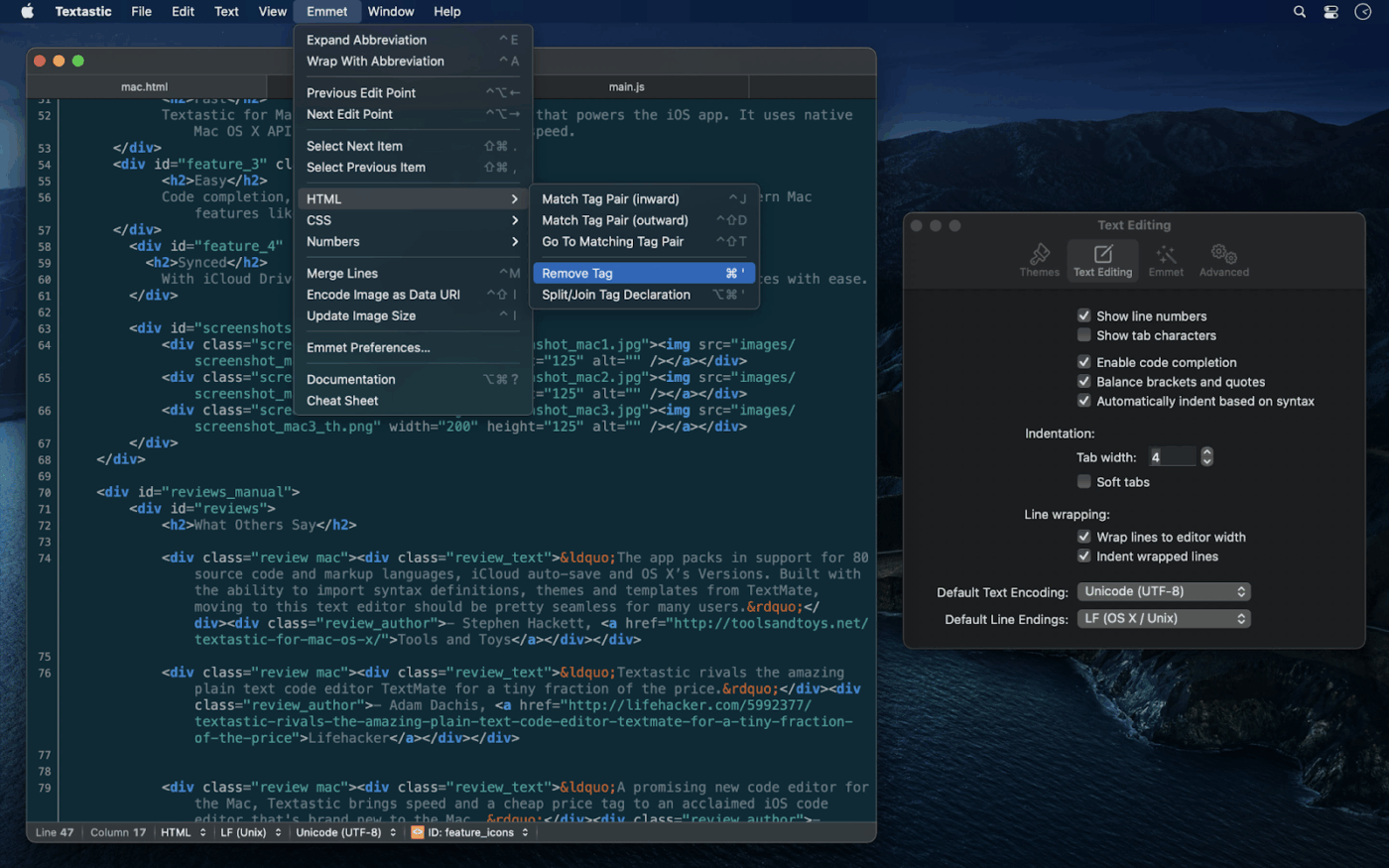
Textastic sử dụng API gốc iOS và macOS như Core Text, mang lại tốc độ vượt trội ngay cả với các tệp lớn. Khả năng đặt lại các tệp đang mở để tránh sai sót và các phím bổ sung để lập trình ký tự cho thấy sự quan tâm sâu sắc đến nhu cầu lập trình trên thiết bị di động và máy tính để bàn.
Các tính năng tốt nhất của Textastic
- Biên dịch và xem trước mã tiền xử lý như Sass và LESS với sự hỗ trợ đầy đủ của Textastic cho các trình tiền xử lý phát triển web
- Điều hướng văn bản chính xác bằng bánh xe con trỏ hai ngón tay để lựa chọn mượt mà trên các thiết bị cảm ứng
- Tăng tốc độ viết mã với tính năng tự động hoàn thành thông minh cho HTML, CSS, JavaScript, C, Objective-C và PHP
Giới hạn của Textastic
- Không tích hợp Git trực tiếp — yêu cầu ứng dụng Working Copy để sử dụng chức năng Git
Giá cả của Textastic
- Miễn phí vĩnh viễn
- Textastic Pro: $2,99/tháng cho mỗi người dùng
Đánh giá và nhận xét về Textastic
- G2: Chưa có đủ đánh giá
- Capterra: Không có đánh giá nào có sẵn
💡 Mẹo chuyên nghiệp: Sử dụng máy chủ WebDAV tích hợp của Textastic để truyền tệp không dây giữa máy Mac/PC và thiết bị iOS mà không cần cáp.
Dùng thử giải pháp thay thế Notepad++ tốt nhất: ClickUp
Nếu bạn đã chuyển sang macOS, không có lý do gì để bỏ lỡ các trình chỉnh sửa mã hiệu quả. Các lựa chọn thay thế Notepad++ mà chúng tôi đã giới thiệu cung cấp nhiều lựa chọn đa dạng, từ trình chỉnh sửa nhẹ đến môi trường phát triển nâng cao.
Nhưng vấn đề là: tại sao chỉ hài lòng với một trình chỉnh sửa mã khi bạn có thể có một hệ sinh thái năng suất hoàn chỉnh?
ClickUp là ứng dụng tất cả trong một dành cho các nhà phát triển front-end, nhà văn và các nhóm muốn làm nhiều việc hơn là chỉ viết mã. Ứng dụng này mang lại sự rõ ràng, cấu trúc và tự động hóa cho quy trình làm việc của bạn, đồng bộ hóa các bản cập nhật theo thời gian thực và cung cấp không gian cho nhóm giao tiếp.
Đăng ký ClickUp miễn phí và biến mọi ý tưởng thành hành động ngay lập tức.